မင်းရဲ့ iPhone ကိုအသစ်တင်လိုက်ပြီးသူငယ်ချင်းကိုဓာတ်ပုံတစ်ပုံပို့ချင်တယ်။ သင်သည် Messages အက်ပ်ကိုဖွင့်ပြီးသင်၏စကားပြောဆိုမှုကိုဖွင့်သည်၊ သို့သော်သင်ရှာဖွေတွေ့ရှိရန်သင်အံ့အားသင့်သည် ကင်မရာခလုတ်ပျောက်နေသည်! ထိတ်လန့်ခြင်းမရှိကြနှင့်။ ဒီသင်ခန်းစာမှာတော့မင်းကိုပြမယ် သင့် iPhone ပေါ်ရှိမက်ဆေ့ခ်ျအသစ်အက်ပ်တွင်ဓာတ်ပုံများကိုမည်သို့ပို့ရမည်နည်း နှင့် ပျောက်ဆုံးနေသောကင်မရာခလုတ်ကိုမည်သို့ရှာရမည်နည်း။
iOS 10 တွင် iPhone Messages App တွင်ဓာတ်ပုံများပေးပို့နည်း
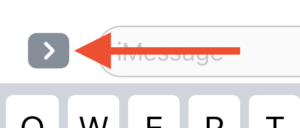
မက်ဆေ့ခ်ျအသစ်အက်ပ်တွင်သင်စကားပြောဆိုမှုတစ်ခုကိုဖွင့်သောအခါ၊ ပထမဆုံးသတိပြုရမည့်အချက်မှာစာသားအကွက်၏ဘယ်ဘက်ရှိအိုင်တီတိုမီးခိုးရောင်ဖြစ်သည်။ ဒီခလုတ်ကိုနှိပ်လိုက်ရင်နောက်ထပ်သုံးခလုတ် - ကင်မရာတစ်ခု၊ နှလုံးတစ်ခုနှင့် App Store ခလုတ်ကိုဖော်ပြသည်။ ကျွန်တော်မသွားခင် iOS 10 ရှိ Camera app နှင့် ပတ်သတ်၍ လူကြိုက်အများဆုံးမေးခွန်းများကိုဖြေဆိုပါရစေ။
ကျွန်ုပ်၏ကင်မရာခလုတ်ပျောက်နေသည်။
စိတ်မပူပါနဲ့။ ပျောက်နေတယ်မဟုတ်လား။ iOS 10 မှာ Messages app ကို update လုပ်တဲ့အချိန်မှာ Apple က Camera ခလုတ်ကိုရွှေ့လိုက်တယ်။
ကျွန်ုပ်၏အိုင်ဖုန်းတွင်မက်ဆေ့ခ်ျများရှိကင်မရာခလုတ်သည်အဘယ်မှာရှိသနည်း။
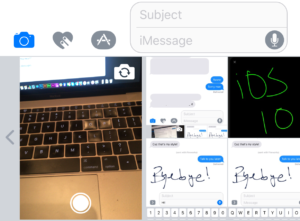
ပျောက်ဆုံးနေသောကင်မရာခလုတ်ကို iPhone Messages အက်ပ်အသစ်တွင်ရှာရန်၊ စာသားအကွက်၏ဘယ်ဘက်ခြမ်းရှိမီးခိုးရောင်မြှားကို နှိပ်၍ ခလုတ်သုံးခုပေါ်လာလိမ့်မည်။ ဓာတ်ပုံရိုက်ရန်သို့မဟုတ်ပို့ရန်ကင်မရာခလုတ်ကိုနှိပ်ပါ။
ကျွန်ုပ်၏ iPhone ပေါ်ရှိ New Messages App တွင်ဓါတ်ပုံများကိုကျွန်ုပ်မည်သို့ပို့မည်နည်း။
ကင်မရာခလုတ်သည်မက်ဆေ့ခ်ျအက်ပ်အသစ်တွင်သင်ဓါတ်ပုံများပေးပို့ပုံကိုသင်မှန်းဆထားသည်။ သင်ခလုတ်ကိုနှိပ်လိုက်သောအခါသင်၏ကီးဘုတ်သည်သေသပ်စွာချထားသည့်ကင်မရာဗားရှင်းအဖြစ်သို့ပြောင်းလဲသွားလိမ့်မည်။ သင်၏ဓါတ်ပုံများကို scroll လုပ်ရန်ဘယ်နှင့်ညာကို swipe လုပ်ရန်သင်၏လက်ချောင်းကိုသုံးနိုင်သည်။
ဓါတ်ပုံမီနူး၏ဘယ်ဘက်ခြမ်းတွင်သင့်ကင်မရာ၏တိုက်ရိုက်မြင်ကွင်းကိုတွေ့လိမ့်မည်။ ကိုနှိပ်ခြင်းဖြင့်ရှေ့မျက်နှာစာကင်မရာကိုသင်ပြောင်းနိုင်သည် ကင်မရာ မြင်ကွင်း၏ညာဘက်အပေါ်ထောင့်ရှိခလုတ်ကိုနှိပ်လိုက်ခြင်းဖြင့်သင်ဓာတ်ပုံရိုက်နိုင်သည် ရှပ်တာ တိုက်ရိုက်မြင်ကွင်း၏အောက်ခြေတွင် button ကို။ သင်ဓာတ်ပုံရိုက်လိုက်သည်နှင့်၎င်းသည် text field ထဲသို့အလိုအလျောက်ထည့်သွင်းသွားလိမ့်မည် (သို့သော် send button ကိုနှိပ်စရာမလိုဘဲပို့မည်မဟုတ်) ။
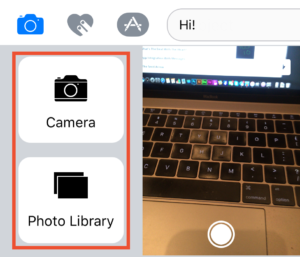
ကျွန်ုပ်၏ iPhone ရှိမက်ဆေ့ခ်ျများအက်ပ်တွင်မျက်နှာပြင်အပြည့်ဓာတ်ပုံများကိုကျွန်ုပ်မည်သို့ယူရမည်နည်း။
ဦး ဆုံး၊ စာသားအကွက်၏ညာဘက်ခြမ်းရှိမီးခိုးရောင်မြှားကိုအသာပုတ်ပါ၊ ပြီးနောက်သင်၏ဓါတ်ပုံများကိုပြန်ယူရန်ကင်မရာခလုတ်ကိုနှိပ်ပါ။ ဖော်ပြရန်အတွက်ဘယ်ဘက်မှညာသို့ပွတ်ဆွဲပါ ကင်မရာ မက်ဆေ့ခ်ျအက်ပ်တွင်မျက်နှာပြင်အပြည့်ဓာတ်ပုံရိုက်ရန်ခလုတ်ကိုနှိပ်ပါ။
ကျွန်ုပ်၏အိုင်ဖုန်းရှိမက်ဆေ့ခ်ျများအက်ပ်တွင်ကျွန်ုပ်၏ဓါတ်ပုံများအားလုံးကိုမည်သို့မြင်နိုင်သနည်း။
- စာသားအကွက်၏ဘယ်ဘက်ခြမ်းရှိမီးခိုးရောင်မြှားကိုနှိပ်ပါ။
- ဓါတ်ပုံများကြည့်ရန်ဖွင့်ရန်ကင်မရာခလုတ်ကိုနှိပ်ပါ။
- သင်၏ဓါတ်ပုံများကိုဖော်ပြရန်သင်၏ဓါတ်ပုံများအပေါ်ဘယ်ဘက်မှညာသို့ပွတ်ဆွဲပါ ဓာတ်ပုံစာကြည့်တိုက် ခလုတ်။
- ထိပုတ်ပါ ဓာတ်ပုံစာကြည့်တိုက် သင့်ဓါတ်ပုံအားလုံးကိုကြည့်ရှုရန်
ထိုဒါကအားလုံးကိုရှိပါတယ်!
သင်ကြည့်ရှုနိုင်သည့်အတိုင်း iOS 10 Messages အက်ပလီကေးရှင်းအသစ်တွင်သင်၏ iPhone မှဓါတ်ပုံများကိုပေးပို့ခြင်းသည်လွယ်ကူလျင်မြန်စွာပြုလုပ်နိုင်သည်။ iOS အကြံပေးချက်များနှင့်လှည့်ကွက်များအတွက် PayetteForward ကိုချိန်ညှိပါ။ ဒီဆောင်းပါးကမင်းကိုကူညီပေးမယ်လို့မျှော်လင့်ပါတယ်၊ မင်းရဲ့အကြံအစည်တွေကိုအောက်ဖော်ပြပါမှတ်ချက်များအပိုင်းမှာကြားချင်တယ်။